Wil je liever geen ransomware krijgen als kerstcadeau? Neem dan de nodige maatregelen om je apparaten te beschermen. We tonen hoe Windows je bijstaat in de strijd tegen cybercriminaliteit.
Het gevaar van ransomware valt niet meer te onderschatten. Recente incidenten in ons land tonen nog maar eens dat iedereen het volgende doelwit kan zijn van cybercriminelen. De gevolgen van een ransomware-aanval kunnen groot zijn, zowel voor jou persoonlijk als voor je organisatie. Je neemt dus maar beter de nodige voorzorgmaatregelen, liever vandaag nog dan morgen.
Basisregel nummer één is het installeren van een malwarescanner. Als Windows-gebruiker kan je hiervoor rekenen op de diensten van Microsoft Defender of een externe antivirussoftware installeren. Een goede antivirusscanner voorkomt dat je per ongeluk ransomware op je pc installeert, maar als het virus er toch in slaagt om de scanner om de tuin te leiden, sta je machteloos.
lees ook
Hoe bescherm je jezelf tegen phishing met Windows 11?
Waar de doorsnee Windows-gebruiker minder van op de hoogte is, is dat je in het besturingssysteem nog een extra muur kan optrekken. Windows 10 en Windows 11 bevatten nuttige instellingen die aanvallers de toegang naar je meest kostbare bestanden afsnijden. Deze moet je wel manueel instellen.
-
Stap 1: Controlled folder access
De ingebouwde bescherming tegen ransomware zit onder het Windows-beveiligingmenu. Dit menu vind je terug via Privacy en Beveiliging in de instellingen. Vervolgens klik je op Virus- en bedreigingsbeveiliging, waar je onderaan Bescherming tegen ransomware ziet staan.
Waarschijnlijk zal Windows zeggen dat er geen actie van jouw kant vereist is, omdat Microsoft Defender standaard deze taken op zich neemt. Dat willen we toch graag zelf bepalen. Open je het menu, dan zie je dat Controlled folder access uit staat. Door de schakelaar aan te zetten, tover je drie nieuwe instellingen tevoorschijn waar we je nu door zullen gidsen.
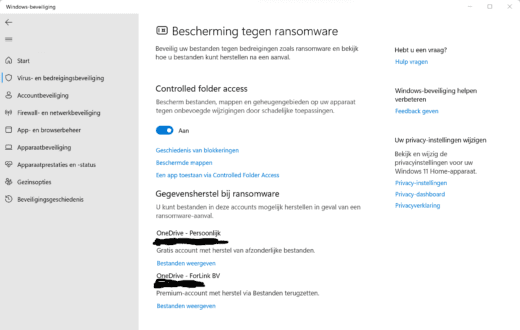
-
Stap 2: Beschermde mappen
Een instelling die je zeker eens wil nakijken is Beschermde mappen. Dit toont een overzicht van mappen die extra bescherming krijgen tegen externe applicaties. Controlled folder access zorgt er immers voor dat enkel geverifieerde applicaties wijzigingen mogen aanbrengen in een beschermde map.
Alle Windows-systeemmappen, zoals Documenten en Afbeeldingen, zijn hier al standaard ondergebracht. Je kan via Beveiligde map toevoegen de lijst nog uitbreiden. Het is zeker geen slecht idee om de Bureaublad-map nog toe te voegen, die vreemd genoeg niet standaard mee opgenomen is. Enkel de mappen die je zelf hebt toegevoegd, kan je ook handmatig verwijderen uit dit menu.
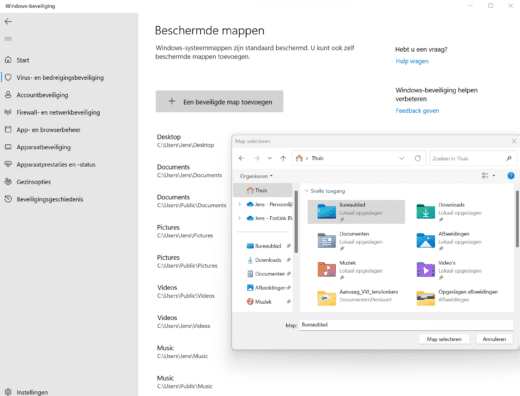
-
Stap 3: Apps goedkeuren
Je kan ook zelf mee bepalen welke applicaties de toestemming krijgen om tot bij de beschermde mappen te geraken. Dit doe je via Een app toestaan. Een goed vertrekpunt is om de recente blokkeringen eens te bekijken.
Hier zie je welke apps recent de toegang tot een beschermde map ontzegd is. Misschien is Defender wel te ijverig geweest en heeft het een applicatie onterecht tegengehouden. Dit kan je dan corrigeren door de app goed te keuren. Voor de meeste applicaties kan Microsoft echter wel vrij goed inschatten of die betrouwbaar is of niet.

-
Stap 4: Gegevensherstel
Voorkomen is altijd beter dan genezen, maar ook als de bescherming tegen ransomware tekortschiet moet je een stok achter de deur hebben. Hoe sneller je gegevens kan herstellen, hoe sneller je een cyberaanval te boven zal komen.
In het ransomware-menu van Windows kan je daarom ook OneDrive-accounts toevoegen waar je back-upbestanden staan. Dit kunnen zowel persoonlijke als werkaccounts zijn. Door op Bestanden weergeven (zie afbeelding bij stap 1) te klikken, kan je die in een handomdraai opnieuw lokaal op je apparaat herstellen.
Meer tips tegen ransomware
Windows biedt je een goede bescherming tegen ransomware, maar finaal ligt de verantwoordelijk bij jou als gebruiker om het risico op infecties te beperken. Het volgen van deze basishygiëneregels helpt je apparaten gezond te houden:
- Wees alert voor phishing: phishing is nog steeds de meest gebruikte aanvalsvector en is ook een populair middel voor het verspreiden van ransomware. De malware kan verpakt zitten achter een url of een downloadbaar bestand. Denk dus altijd twee keer na voor je ergens op klikt in een mail: voor je het beseft, haal je een Trojaans paard binnen.
- Hou je systemen up-to-date: hackers zijn voortdurend op zoek naar kwetsbaarheden in software. Een niet-gedicht lek kan een aanvaller de vrije toegang tot je meest kostbare bestanden geven. Voer beveiligingsupdates altijd zo snel mogelijk uit voor besturingssystemen en softwareprogramma’s van zodra de fabrikant die ter beschikking stelt.
- Maak voldoende en veilige back-ups: zoals we al aangaven, zijn back-ups het geneesmiddel tegen ransomware. Het is niet alleen van belang om voldoende back-ups te maken, maar ook om die goed te beveiligen. Criminelen zullen immers ook achter de back-ups gaan om die te versleutelen, want dit verhoogt de kans dat het slachtoffer geen andere uitweg meer ziet dan het losgeld te betalen. De vuistregel voor back-ups is 3-2-1: drie back-ups op minstens twee verschillende dragers, waarvan één externe.
- Zet getroffen systemen in lockdown: merk je verdachte activiteit op een apparaat, haal dit dan zo snel mogelijk offline. Dit verkleint de bewegingsvrijheid van het virus en kan voorkomen dat het zich via het bedrijfsnetwerk nog verspreidt naar andere apparaten. Het getroffen apparaat mag pas uit isolatie komen als alle sporen van het virus verwijderd zijn.
